windows10系统时间自动更新设置方法[多图]
教程之家
操作系统
随着科技的进步,大家都开始不带手表了,那么我们要通过什么来查看时间呢?就是我们的手机和电脑,可是很多从win7系统升级到win10系统的用户朋友问说,win7系统自带了自动更新时间的功能,win10有没有,今天小编就来告诉大家win10也有,接下来就来跟着小编一起看看如何打开win10系统自动更新时间功能的操作步骤。
1.第一我们需要先知道现在的 准确时间,我们可以通过百度搜索北京时间就可以知道目前的准确时间。
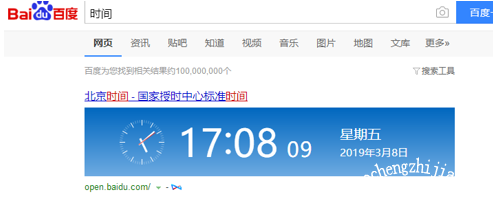
2.然后缩小浏览器,点击桌面右下角的时间,然后在显示的页面中点击“日期和时间调整”。

3.在打开的设置页面中匠自动设置时间按钮选择为开。
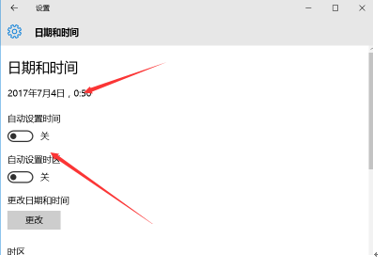
4.接着关闭页面回到桌面,我们就可以比较电脑和网页上的时间是一致的。
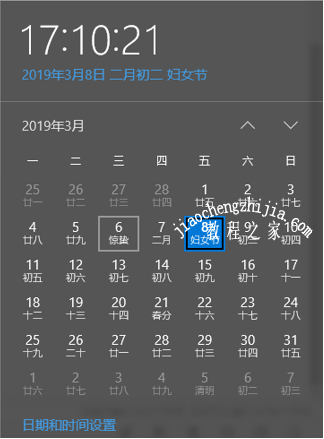
Win10x系统打开自动更新时间设置,大家都看懂了吗?
![笔记本安装win7系统步骤[多图]](https://img.jiaochengzhijia.com/uploadfile/2023/0330/20230330024507811.png@crop@160x90.png)
![如何给电脑重装系统win7[多图]](https://img.jiaochengzhijia.com/uploadfile/2023/0329/20230329223506146.png@crop@160x90.png)

![u盘安装win7系统教程图解[多图]](https://img.jiaochengzhijia.com/uploadfile/2023/0322/20230322061558376.png@crop@160x90.png)
![win7在线重装系统教程[多图]](https://img.jiaochengzhijia.com/uploadfile/2023/0322/20230322010628891.png@crop@160x90.png)
![鸿蒙系统怎么下载 鸿蒙系统下载教程[多图]](https://img.jiaochengzhijia.com/uploadfile/2021/0609/20210609031711842.jpg@crop@240x180.jpg)
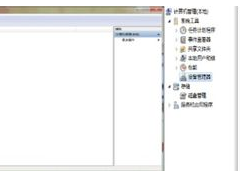
![升级win11为什么限制CPU分享[多图]](https://img.jiaochengzhijia.com/uploadfile/2022/1031/20221031000103411.png@crop@240x180.png)
![windows7重装系统教程[多图]](https://img.jiaochengzhijia.com/uploadfile/2022/1017/20221017223627550.jpg@crop@240x180.jpg)